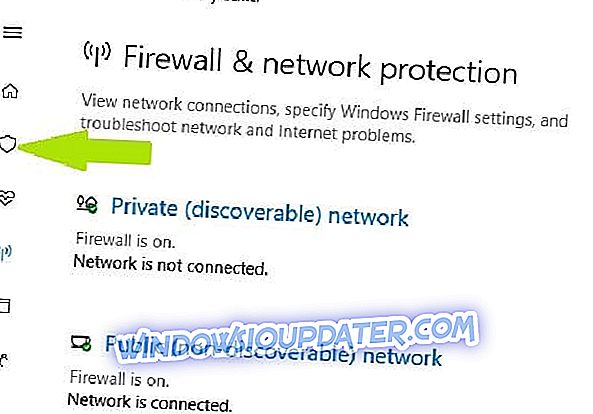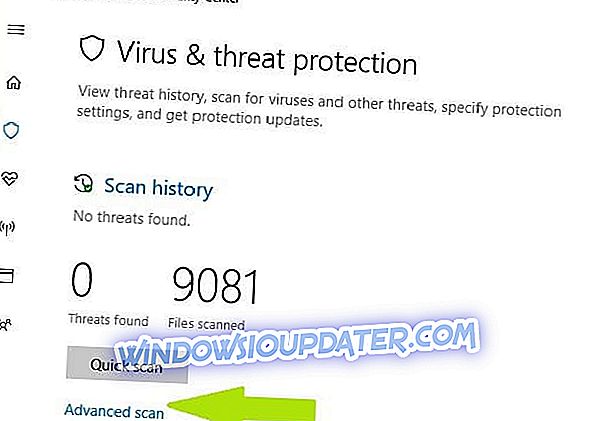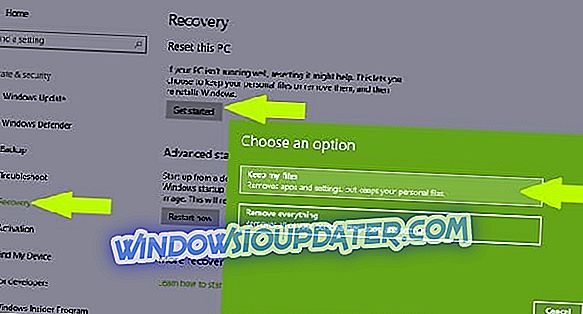O problema DPC_WATCHDOG_VIOLATION no Windows 7, Windows 8.1 e Windows 10 é um dos problemas mais irritantes da Tela Azul da Morte (BSOD). Leia abaixo como você pode consertá-lo e acabar com esse aborrecimento.

Uma coisa que era persistente em todas as versões do Windows era o temido BSOD (Tela Azul da Morte) e o Windows 10, o Windows 8, o Windows 7 não são estranhos para eles. Um erro em particular tem causado muito tempo a muitos usuários, e esse é o DPC_WATCHDOG_VIOLATION.
Para aqueles de vocês que testemunharam este erro, você pode estar se perguntando o que é e como corrigi-lo. Hoje, vou tentar esclarecer esse assunto e ajudá-lo a corrigir o problema do DPC_WATCHDOG_VIOLATION no Windows 10, Windows 8, Windows 7.
O que causa o DPC_WATCHDOG_VIOLATION no Windows 10?
Em alguns casos, esse problema vem junto com outros BSODs e todos eles têm uma causa comum. Se você verificar o site oficial da Microsoft, você encontrará algumas informações sobre esse erro e será assim:
Esta verificação de bug indica que o watchdog DPC foi executado, porque detectou uma única chamada de procedimento adiada de longa duração (DPC) ou porque o sistema gastou um tempo prolongado em um nível de solicitação de interrupção (IRQL) de DISPATCH_LEVEL ou acima. O valor do Parâmetro 1 indica se um único DPC excedeu um tempo limite, ou se o sistema permaneceu cumulativamente por um longo período de tempo em IRQL DISPATCH_LEVEL ou acima.
O que eles estão dizendo aqui é que, basicamente, o Windows 8, o Windows 10 parou de funcionar porque não conseguiu obter uma resposta de um componente de hardware, de seu driver ou de um programa de software relacionado a ele.
Na maioria das vezes, o componente de hardware em questão é uma unidade de disco, e o Windows trava quando o disco se torna ilegível (semelhante a desconectar o cabo de dados do HDD quando ele está em uso). Em alguns casos, o problema pode ser uma incompatibilidade de hardware ou até mesmo uma infecção por vírus.
Aqui está uma pequena lista de quais poderiam ser as causas do DPC_WATCHDOG_VIOLATION:
- HDD torna-se ilegível
- Firmware SSD não atualizado
- Drivers antigos ou danificados
- BIOS que não foi atualizado
- Incompatibilidade de hardware
- Hardware não foi instalado corretamente
- Overclock não feito corretamente (neste caso, faça um reset no BIOS)
- Infecção por malware
Corrigindo o erro DPC_WATCHDOG_VIOLATION

Solução rápida para corrigir vários erros do PC
- Passo 1 : Faça o download desta ferramenta PC Scan & Repair
- Etapa 2 : clique em "Iniciar verificação" para encontrar problemas do Windows que possam estar causando o erro "DPC_WATCHDOG_VIOLATION" no Windows 10
- Passo 3 : Clique em “Start Repair” para corrigir todos os problemas.
Solução 1 - Verifique seus cabos
Como você pode ver, há várias causas para o erro DPC_WATCHDOG_VIOLATION, mas, felizmente, a maioria delas pode ser descartada sem nenhum esforço.
Por exemplo, a primeira coisa que você deve fazer é verificar todos os dados de disco / cabos de energia do seu computador. Em alguns casos, se eles não estiverem conectados corretamente, o sistema pode ler que o disco está indisponível e travou.
Se todos os cabos estiverem intactos e conectados corretamente, talvez você queira seguir em frente e verificar a integridade dos discos.
Solução 2 - Substitua o driver iastor.sys
Microsoft sugere que você deve substituir o driver que dispara essa mensagem de erro, ou seja, o driver iastor.sys com o driver storahci.sys .
- Clique com o botão direito do mouse no ícone Iniciar> selecione Gerenciador de dispositivos.
- Expanda controladores IDE ATA / ATAPI.
- Selecione o controlador com “SATA AHCI” em seu nome (como o controlador padrão SATA AHCI). Para verificar se você selecionou o controlador correto, clique com o botão direito do mouse no controlador, vá para Propriedades, clique na guia Driver e, em seguida, em Detalhes do driver. Verifique se iastor.sys é um driver listado e clique em OK.
- Na guia Driver> selecione Atualizar driver
- Selecione Procurar no meu computador por software de driver.
- Selecione Deixe-me escolher em uma lista de drivers de dispositivo no meu computador.
- Selecione Standard SATA AHCI Controller.
- Clique em Avançar, em Fechar e reinicie o computador.
Solução 3 - Verifique seu disco
Há vários utilitários que você pode usar para verificar todos os aspectos relacionados à saúde de suas unidades. Para obter mais informações sobre as melhores ferramentas que você pode instalar para verificar a integridade do seu disco rígido, confira esta lista.
Se você possui um SSD, você pode querer procurar por uma atualização de firmware (se você não a atualizou desde o início). Tenha em mente que, se você atualizar o firmware do seu SSD, provavelmente perderá todos os dados dele.
Se você quiser verificar rapidamente se há erros no seu disco, siga as etapas listadas abaixo (para o Windows 10 e o Windows 7).
No Windows 10, você pode executar uma verificação de disco usando o Prompt de Comando.
Inicie o Prompt de Comando como administrador e digite o comando chkdsk C: / f seguido de Enter. Substitua C pela letra da sua partição do disco rígido.

Como um lembrete rápido, se você não usar o parâmetro / f, o chkdsk exibirá uma mensagem informando que o arquivo precisa ser corrigido, mas não corrige nenhum erro. O comando chkdsk D: / f detecta e repara problemas lógicos que afetam sua unidade. Para reparar problemas físicos, execute o parâmetro / r também.

No Windows 7, vá para discos rígidos> clique com o botão direito do mouse na unidade que deseja verificar> selecione Propriedades> Ferramenta. Na seção "Verificação de erros", clique em Verificar.

Solução 4 - Atualize seus drivers
Atualizar todos os drivers do seu computador é outro caminho a percorrer se você tiver encontrado o DPC_WATCHDOG_VIOLATION. Verifique seus componentes para seus fabricantes e modelos e, em seguida, verifique seus sites para drivers compatíveis com Windows 7, Windows 8 e Windows 10. Além disso, se não houver drivers prontos para Windows 7, 8 ou Windows 10, entre em contato com eles para obter mais informações.
Ainda na área de atualização, você deve verificar o site do desenvolvedor da sua placa-mãe para atualizações do BIOS. Às vezes, se um BIOS estiver ficando velho e você adicionar novos hardwares ou sistemas operacionais, talvez ele não funcione corretamente.
Recomendamos fortemente o Driver Updater do TweakBit (aprovado pela Microsoft e pela Norton) para baixar automaticamente todos os drivers desatualizados do seu PC.
Aviso : algumas características desta ferramenta não são gratuitas.
Solução 5 - Atualize seu sistema operacional
Certifique-se de que você está executando as atualizações mais recentes do sistema operacional Windows em sua máquina. Como um lembrete rápido, a Microsoft lança constantemente atualizações do Windows para melhorar a estabilidade do sistema e corrigir vários problemas. Instalar as atualizações mais recentes do Windows em seu computador também pode ajudá-lo a eliminar o erro 'DPC_WATCHDOG_VIOLATION'.
Para acessar a seção do Windows Update, você pode simplesmente digitar “atualizar” na caixa de pesquisa. Este método funciona em todas as versões do Windows. Em seguida, vá para o Windows Update, verifique se há atualizações e instale as atualizações disponíveis.

Solução 6 - Execute uma verificação completa do sistema
Verificar o computador em busca de vírus é algo que você deve fazer o tempo todo, mesmo que você não tenha o erro DPC_WATCHDOG_VIOLATION. No entanto, se você sofrer com esse problema, convém examinar o seu computador completamente e procurar qualquer malware que possa estar escondido nele. Existem muitos programas antivírus por aí que podem fazer um ótimo trabalho na busca por todo tipo de malware e outros erros. Confira este artigo para ver qual ferramenta antivírus recomendamos que você instale em seu computador.
Enquanto isso, você também pode usar o Windows Defender para verificar seu dispositivo.
Veja como executar uma verificação completa do sistema no Windows 10 Creators Update:
- Vá em Iniciar> digite 'defensor'> clique duas vezes no Windows Defender para iniciar a ferramenta
- No painel esquerdo, selecione o ícone de escudo
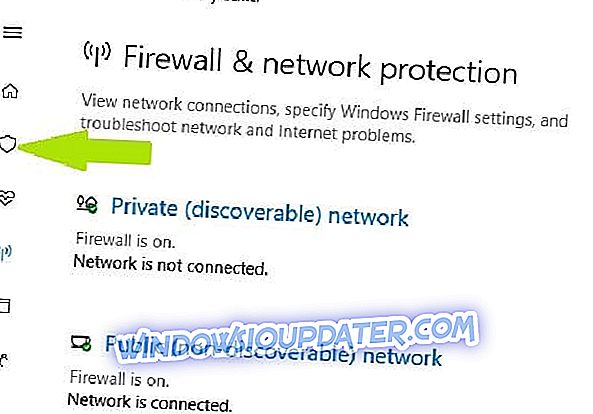
- Na nova janela, clique na opção Advanced scan
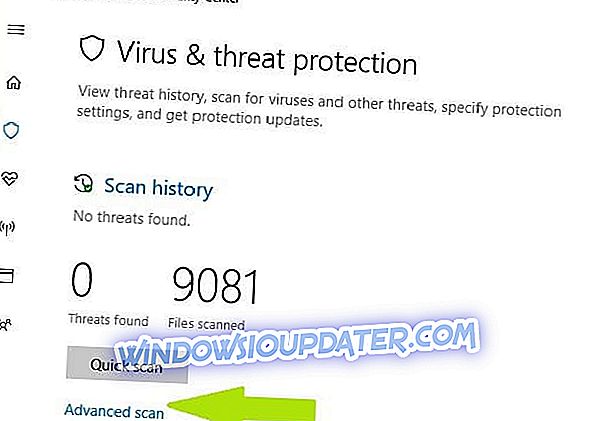
- Verifique a opção de verificação completa para iniciar uma verificação completa de malware do sistema.
Solução 7 - Verificar problemas de incompatibilidade de software e hardware
A maioria dos programas criados para versões anteriores do Windows funcionará em versões mais recentes do sistema operacional. No entanto, alguns programas mais antigos podem funcionar mal ou até mesmo causar erros graves, como o erro DPC_WATCHDOG_VIOLATION.
Você pode executar o Solucionador de problemas de compatibilidade de programas para detectar e corrigir automaticamente alguns dos problemas mais comuns.
No Windows 10, você pode ir para a página Configurações, selecionar Atualização e segurança e Solucionar problemas. Em "Localizar e corrigir outros problemas", selecione a Solução de problemas de compatibilidade de programas e execute-a.

Incompatibilidade de hardware é algo a ser levado em conta também. Se você construiu um novo computador e instalou o Windows 8, o Windows 10 e nada mais, e você obter esse problema, alguns componentes podem não funcionar bem uns com os outros ou com o sistema operacional. Nesse cenário, você deve pesquisar mais sobre cada componente e, se não encontrar nada de útil, entre em contato com a loja e obtenha suporte técnico.
Fique de olho no hardware que não foi instalado corretamente. Na maioria das vezes, os usuários não instalam a RAM corretamente e uma parte dela não faz contato. Se você quiser verificar a RAM, retire os DIMMs e coloque-os cuidadosamente de volta, garantindo que você ouça o clique e que eles estejam no lugar.
Solução 8 - Remover software instalado recentemente
Se você instalou recentemente um novo software no seu computador, tente desinstalar as respectivas ferramentas. Às vezes, o software de terceiros pode causar problemas graves no seu computador, incluindo o erro DPC_WATCHDOG_VIOLATION.
Vá para Iniciar> digite Painel de Controle> selecione o (s) programa (s) recentemente adicionado (s)> clique em Desinstalar.

Em seguida, reinicie o computador e veja se o problema foi resolvido.
Solução 9 - Executar restauração do sistema
Se o problema ocorreu depois que você instalou um driver ou modificou qualquer coisa no nível de software do seu computador, então você deve fazer uma restauração do sistema para um ponto antes de modificar qualquer coisa e ver se o problema ainda persiste. Se realmente foi algo que você fez ou instalou, então isso deve corrigir seus problemas do Windows 7, 8 ou Windows 10 DPC_WATCHDOG_VIOLATION.
Se o problema foi iniciado recentemente, execute a Restauração do sistema. Se esse problema ocorreu depois que você instalou o novo software no seu computador, essa ferramenta ajudará a remover aplicativos e programas adicionados recentemente.
A opção Restauração do sistema permite restaurar a configuração anterior do sistema com bom desempenho sem perder nenhum arquivo, exceto alguns recursos e configurações personalizáveis.
Se a Restauração do sistema estiver ativada, siga as instruções listadas abaixo (Windows 7 e 8.1):
- Vá para Pesquisar> digite as propriedades do sistema> abra Propriedades do sistema.
- Vá para Proteção do Sistema> clique em Restauração do Sistema.
- Clique em Próximo> escolha o ponto de restauração preferido na nova janela.
- Depois de selecionar seu ponto de restauração preferido, clique em Avançar> clique em Concluir.
- Seu PC será reiniciado e o processo de restauração será iniciado.
Após o procedimento ter sido concluído, verifique se o erro DPC_WATCHDOG_VIOLATION persistir.
O Windows 10 oferece uma série de opções avançadas de recuperação que permitem que os usuários limpem a instalação do sistema operacional. Se você é usuário do Windows 10, também pode usar a opção de recuperação "Redefinir este PC".
- Vá para Configurações> Atualização e segurança> clique em Recuperação no painel esquerdo.
- Clique em Começar em Redefinir este PC> escolha Manter seus arquivos.
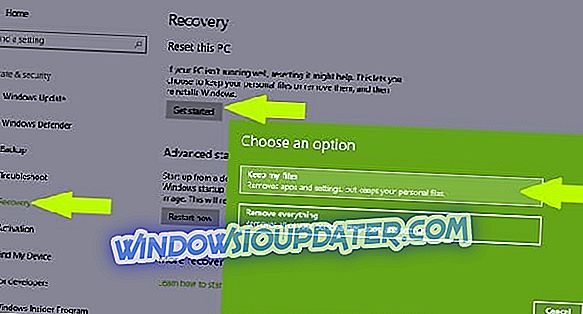
- Siga as instruções na tela para concluir a redefinição.
Se você ainda está tendo problemas no seu PC ou simplesmente deseja evitá-los para o futuro, recomendamos que você baixe esta ferramenta (100% segura e testada por nós) para corrigir vários problemas no PC, como perda de arquivos, malware e falha de hardware.
Esperamos que este guia seja útil para você e, se você ainda tiver problemas, ou se você souber de alguma outra maneira de corrigir o erro DPC_WATCHDOG_VIOLATION no Windows 7, 8 ou no Windows 10, deixe um comentário e responderemos o mais cedo possível.
Nota do Editor : Este post foi publicado originalmente em abril de 2013 e desde então foi completamente renovado e atualizado para frescor, precisão e abrangência.